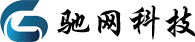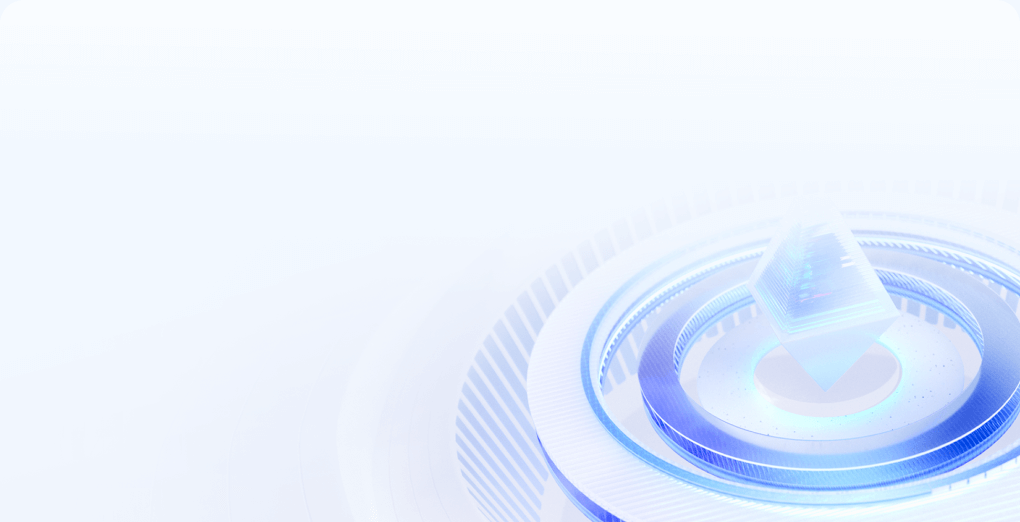云服务器能够ping通服务器的同时端口不通的排查方法
概述
当您在客户端访问目标服务器时,如果能ping通,但业务端口无法访问,您可以参见以下方法进行排查。
步骤一:实例安全组检查
1. 登录ECS管理控制台,单击实例。
2. 在顶部菜单栏左上角处,选择地域。
3. 在实例列表页面,单击对应的实例ID。
4. 在实例详情页面,单击安全组,在安全组列表区域,单击对应的安全组ID。
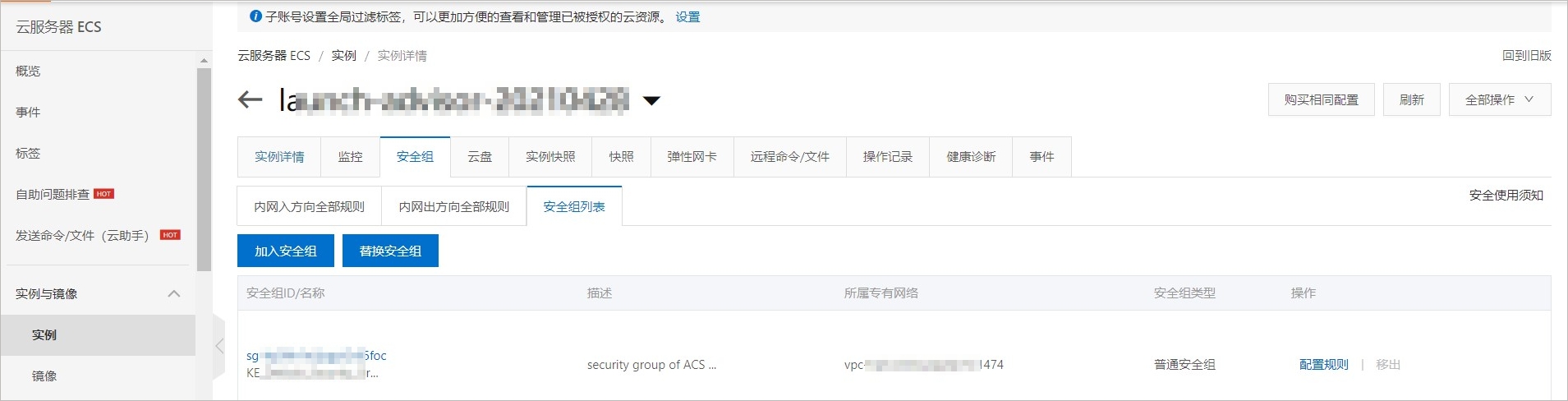
5. 在安全组规则页面,单击入方向,查看访问规则,查看是否有端口相关的授权。
·如果没有相应端口的授权,请添加相应端口的授权
·如果有相应端口的授权,请检查授权对象是否允许本地IP地址的访问。
步骤二:端口相关服务检查
通过VNC远程连接登录目标服务器之后,执行以下命令,检查端口是否被监听。
netstat -ntpl|grep [$Port]
说明:[$Port]为相应的端口号。
系统显示类似如下。

说明:
· 0.0.0.0代表本机上可用的任意地址。比如,0.0.0.0:135表示本机上所有地址的135端口。
· tcp 0.0.0.0:80表示在所有的可用接口上监听TCP的80端口
· 如果返回结果为空,说明端口对应的服务未启动,请将相应的服务启动即可。
· 如果有返回结果,说明服务为启动状态。在确认服务可以重启的情况下,重启相应的服务,待服务重启完成后,再测试端口的连通性。
步骤三:检查目标服务器的防火墙配置
Linux系统
通过VNC远程连接登录目标服务器之后,执行以下命令,检查防火墙配置。
iptables -nL
如果返回结果中存在相应端口的配置规则,可删除相应的规则或者先关闭防火墙,然后再测试端口连通性。关闭防火墙的具体操作如下:
1. 执行以下命令,查看防火墙状态。
systemctl status firewalld.service
2. 执行以下命令,关闭防火墙。
systemctl stop firewalld.service
3. 执行以下命令,设置开机不自启防火墙服务。
systemctl disable firewalld.service
Windows系统
先关闭防火墙,然后再测试端口连通性,具体操作如下:
1. 通过VNC远程连接登录目标服务器,在控制面板中打开Windows防火墙。
2. 在Windows防火墙窗口,单击启动或关闭防火墙,进入自定义设置界面。
3. 将专用网络设置和公用网络设置设置为关闭 Windows 防火墙,单击确定。
步骤四:通过探测工具进行检查
端口无法访问可能是链路中的相关节点拦截了端口所致,请利用端口可用性探测的相关工具进行测试,验证是否有节点拦截了端口。
端口可用性探测步骤
通常情况下,您可以参见以下步骤进行探测:
1. 根据上文所述,使用对应工具对目标服务器和端口进行可用性探测。
2. 排查分析探测结果,确认问题根源。如果相关端口在某一跳被阻断,且其后各跳均不会返回数据。据此就可以判定出异常节点。
3. 如果确实存在异常节点,您可以参见以下两种方式进行解决。
· 通过淘宝IP地址库等IP地址查询网站获取相应节点的归属运营商及网络。
· 或者您也可以提交工单,请驰网技术支持协助您向相关运营商反馈问题。
说明:提交工单时,请一并提交端口可用性的探测结果。
感谢您的阅读,无论您是租用云服务器、物理服务器、高防服务器还是BGP服务器,驰网IDC都可以为您提供稳定、安全的24小时售后服务,遇到服务器问题第一时间为您解决,为您保驾护航!